Annons
Alla som skriver vet ofta vikten av bra skrivappar. Ingenting dödar kreativiteten snabbare än en komplicerad skrivprogramvara som är svår att använda.
Markdown-redigerare växer i popularitet som ett alternativ till traditionella ordbehandlingsprogram. Efter att ha provat många Markdown-redigerare och ordbehandlare har jag bestämt mig för Typora.
Du kan prova Typora och se varför det kan vara ett bra val för en markdown-redigerare också.
Vad är Markdown?

Precis innan vi dyker in, låt oss ta upp vad Markdown är och varför du kanske vill använda det. Markdown var ursprungligen ett enkelt sätt att formatera text till HTML, standardwebbformatet. Dess design förändrar inte utseendet på den oformaterade texten för mycket, vilket gör den lätt att läsa.
Ovanstående exempel visar några enkla Markdown i en vanlig textredigerare. Det här är samma text i Typora:

Markdown låter författaren ge instruktioner om hur man formaterar texten samtidigt som den förblir mindre krånglig, gör Markdown lättare att förstå än HTML
Det utskrivbara Markdown-fusket för nybörjare och experterDetta utskrivbara Markdown-fuskblad ger allt du behöver veta om Markdown-formatering med ett ögonkast. Ha det till hands och bli aldrig förvirrad igen. Läs mer . Det här kan vara bra, men om du inte gör webbsidor, varför bry dig?Varför ska jag använda en Markdown Editor?
Enkla textredigerare som Notepad på Windows eller TextEdit på Mac ger en enkel oformaterad upplevelse. De är bra för att göra snabba anteckningar men är inte väl lämpade för att presentera skriftligt arbete på ett estetiskt tilltalande sätt.
Däremot har ordbehandlare som Open/Libre Office Writer och Microsoft Word en svindlande mängd formateringsalternativ, några av dem automatiska, många av dem potentiellt irriterande. Kommer du ihåg att du försökte lägga till bilder i Word-dokument?
Markdown låter vem som helst lägga till kodliknande instruktioner till sin text för att avgöra hur den är formaterad. Du kan antingen lägga till dessa instruktioner manuellt eller genom att använda en Markdown-redigerare som Typora. Oavsett om du skriver ett blogginlägg, en artikel, skoltidning eller till och med ett Reddit-inlägg kan Typora hjälpa dig att se hur det kommer att se ut när det publiceras.
1. Typora är enkelt
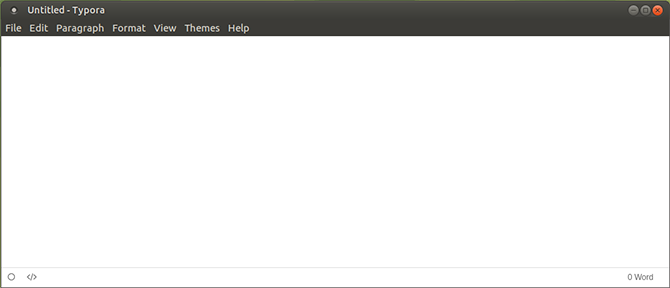
Ett sätt Typora lyser på är i sin enkelhet. När du öppnar den för första gången hälsar Typora dig med en tom skärm. Inga popup-fönster, inget överfyllt verktygsfält, bara två knappar och ett antal ord. Det du skriver omvandlas till Markdown i realtid.
Alla enkla saker är täckta, från grundläggande formatering till stavningskontroll. Det finns ett pop-out sidofält för mapphantering och konturer, men det är underskattat.
Alla knappar för formatering finns antingen i systemmenyn (som du kan inaktivera i Windows till förmån för Typoras dolda sidomeny) eller i en högerklicksmeny.
2. Typora är vacker
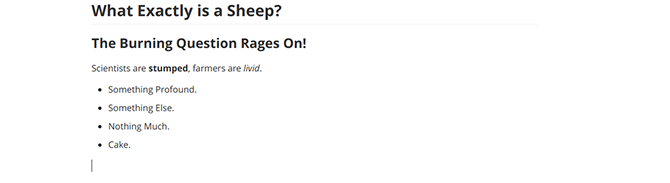
Även om utseende kanske inte är relevant för vissa, är det svårt att förneka att Typora ser utmärkt ut. Att se vad du skriver in automatiskt format i tydlig att läsa, estetiskt tilltalande text kan vara en betydande ökning av din allmänna entusiasm och fokus.
Om du är ett nattlägeskräp som jag, kommer du att bli glad att veta det Typora har ett nattläge som ett av dess fem standardteman. Även om vart och ett av standardteman är vackert på sitt eget sätt, finns det många fler alternativ för att få dina dokument att se bra ut.
3. Typora stöder anpassade teman
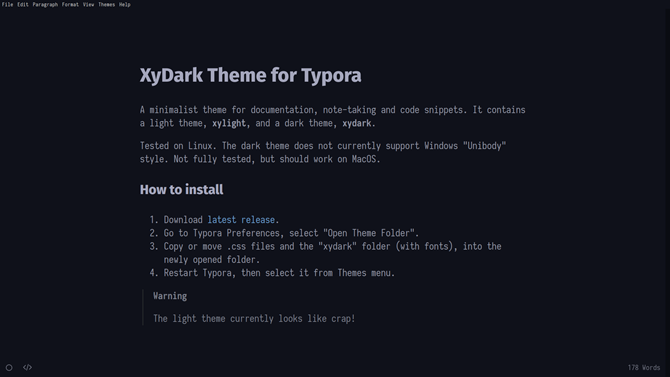
Hur du vill att din Markdown ska se ut beror naturligtvis mycket på personliga preferenser. Typora stöder gemenskapsteman, av vilka många finns med i Typora temagalleri
Precis som HTML på webbplatser är Typoras Markdown utformad med CSS. Detta innebär att du kan ändra ett befintligt tema, eller till och med skriva ditt eget. Typora till och med ger en guide att skapa dina egna teman.
4. Typora är tvärplattform
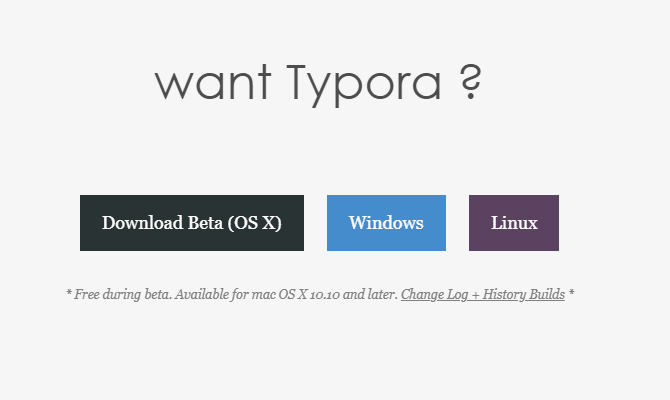
Typora är tillgängligt för Windows, Mac och Linux. Jag har använt den på min kraftfulla Windows-dator och svaga lilla Linux-dator och funnit att upplevelsen är lika bra på båda. En erfaren författare som använder en Mac rekommenderade Typora till mig och använder den som sitt primära skrivverktyg. Ingen liten bedrift eftersom det finns en uppsjö av bra Markdown-redigerare för Mac De 6 bästa Mac Markdown-redigerarna för allaDessa Mac Markdown-redigerare låter dig skriva för webben mer effektivt. Kolla in en mängd fantastiska gratis och betalda alternativ. Läs mer .
Programvara som fungerar likadant på olika plattformar kan göra en enorm skillnad för produktiviteten. Om du har en molnsynkroniserad mapp för att säkerhetskopiera ditt skrivande är det enkelt att byta maskin och användarupplevelsen förblir i stort sett densamma.
5. Typora är flexibel
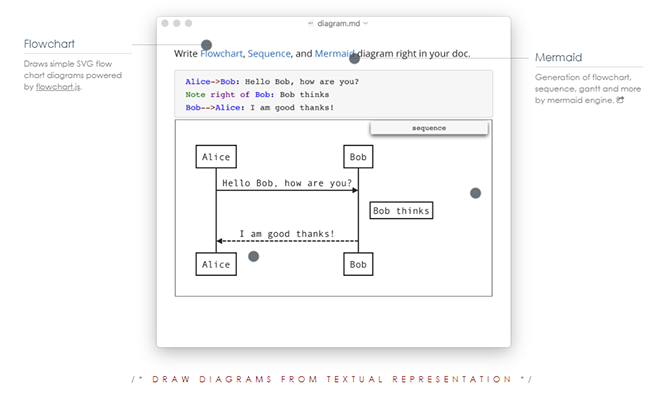
Typora är perfekt för att skapa blogginlägg och innehåll avsett för webben, men det är inte allt det kan göra. Om du behöver ett enkelt sätt att skriva presentationer för arbetet, stöder Typora också skapandet av tabeller och diagram från text.
Om du använder det för att skriva uppsatser för college, akademi eller en vetenskapsindustri, stöder Typora integration för matematiska format, infogade fotnoter läsbara genom att sväva, kodstängsel och uppgift listor.
6. Typora har fokuslägen
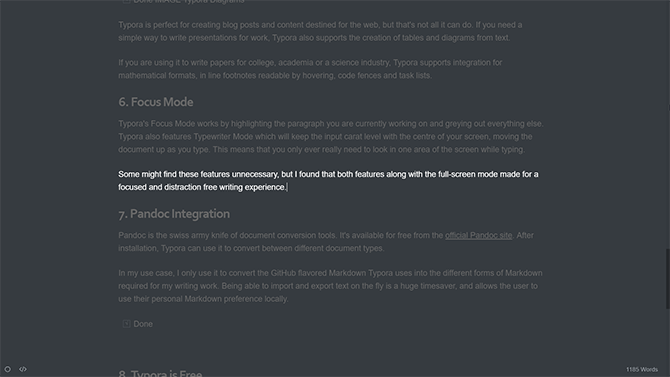
Typora Fokuserat läge fungerar genom att markera stycket du för närvarande arbetar med och gråa ut allt annat. Typora har också Skrivmaskinsläge vilket kommer att hålla inmatningen i nivå med mitten av skärmen, flytta dokumentet uppåt medan du skriver. Det betyder att du bara behöver titta i ett område på skärmen medan du skriver.
Vissa kanske tycker att dessa funktioner är onödiga, men jag fann att båda funktionerna tillsammans med helskärmsläget skapade en fokuserad och distraktionsfri skrivupplevelse.
7. Typora har Pandoc-integration
Pandoc är den schweiziska armékniven för dokumentkonverteringsverktyg. Den är tillgänglig gratis från officiella Pandoc-webbplatsen. Efter installationen kan Typora använda den för att konvertera mellan olika dokumenttyper.
I mitt användningsfall använder jag det bara för att konvertera de GitHub-smaksatta Markdown Typora-användningarna till de olika former av Markdown som krävs för mitt skrivarbete. Att kunna importera och exportera text i farten är en enorm tidsbesparande och låter användaren spara sina personliga Markdown-preferenser lokalt.
8. Typora är gratis
Tills vidare.
Typora är i beta, vilket betyder att det för närvarande är gratis. Nedladdningar för alla tre operativsystem finns på Typora hemsida.
Det finns ingen indikation på vad priset kommer att bli när den lanseras, men betan ger dig en uppfattning om du vill stötta teamet bakom. Som förmodligen framgår av existensen av den här artikeln, kommer jag att köpa den vid release!
Markdown är för författare
Som författare kommer du att spendera lång tid med att titta på en skärm. Typora kan göra den upplevelsen bättre för dig. Inget program är för alla, men efter år av hoppprogram tror jag att jag är ganska nöjd med Typora.
Markdown är mycket större än en enda mjukvara, så använd denna Markdown-guide för att komma igång Lär dig Markdown: Skriv för webben, snabbareMarkdown är det bästa sättet att skriva i vanlig text men ändå skapa komplexa dokument. Till skillnad från HTML eller LaTex, till exempel, är Markdown lätt att lära sig. Läs mer med det. Oavsett vad du skriver kommer det att hjälpa dig att skriva produktivt.
Ian Buckley är en frilansjournalist, musiker, artist och videoproducent bosatt i Berlin, Tyskland. När han inte skriver eller står på scen, pysslar han med DIY-elektronik eller kod i hopp om att bli en galen vetenskapsman.